Definir as configurações padrão de gestão de alterações
Objetivo
Para definir as configurações de padrão de alteração contratual editando ou adicionando motivos de alteração, tipos de alteração e status de registro de imprevisto.
Fundo
As definições de configuração de gestão de alterações na ferramenta Administrador da empresa permitem que você crie motivos personalizados de alteração contratual, tipos de alteração e status de alteração. Em seguida, os usuários podem selecionar suas opções personalizadas ao criar alterações contratuais no Procore.
Coisas a considerar
- Permissões de usuário necessárias:
- "Administrador" na ferramenta Administrador da empresa.
- Informações adicionais:
- Você não pode excluir um motivo de alteração que já esteja associado a uma alteração contratual.
Passos
- Personalizar motivos da alteração contratual
- Personalizar tipos de alteração
- Personalizar status de registro de imprevisto
Personalizar motivos da alteração contratual
Você pode personalizar os motivos da alteração que estão disponíveis para seus usuários finais que criam e editam alterações contratuais. Consulte Criar uma ordem de alteração de compromisso (CCO).
- Acesse a ferramenta Administrador da empresa.
- Em Definições da ferramenta, clique em Gestão de alterações.
- Em Motivos da mudança, faça o seguinte:

- Para adicionar um motivo para a alteração, insira um motivo na caixa e clique no botão Adicionar (+).
- Para editar um motivo de alteração existente, clique duas vezes no valor adequado na tabela. Em seguida, digite sobre o texto existente com seu novo valor.
Notas
- Para ver os motivos da alteração do padrão do sistema, clique aqui.
- É possível editar os motivos padrão do sistema para corresponder aos motivos e uso específicos da alteração e do uso da sua equipe.
- Para remover o motivo da alteração, clique no botão excluir
 ícone.
ícone.
Obs.: o sistema NÃO permite que você exclua os motivos da alteração atribuídos a alterações contratuais existentes.
Personalizar tipos de alteração
Ao trabalhar com registros de imprevistos, você pode personalizar os tipos de alteração que estão disponíveis para seus usuários. Consulte Criar um evento de mudança.
- Acesse a ferramenta Administrador da empresa.
- Em Definições de ferramentas, clique em Gestão de alterações.
- Em Tipos de alteração, faça o seguinte:

- Para adicionar um tipo de alteração, insira um tipo na caixa e clique no botão Adicionar (+).
- Para editar um tipo de alteração existente, clique duas vezes no valor adequado na tabela. Em seguida, digite sobre o texto existente com seu novo valor.
Notas
- Para ver os tipos de alteração padrão do sistema, clique aqui.
- Não é possível editar os valores de padrão na coluna Tipos de alteração. No entanto, você pode editar os valores na coluna Abreviações .
- Se você tiver criado tipos de alteração personalizadas para sua empresa, poderá editá-los.
- Para remover um tipo de alteração, clique no botão excluir
 ícone.
ícone.
Observações:- Você não pode excluir as seleções de padrão tipo de alteração do sistema, apenas as personalizadas que você cria para uso com seu sistema.
- Não é possível excluir um tipo de alteração se ele tiver sido associado a um registro de imprevisto existente.
- Você só pode definir um tipo de alteração ao criar um registro de imprevisto, mas pode filtrar por tipos de alteração ao olhar para ACPs principais.
Personalizar status de registro de imprevisto
Ao trabalhar com registros de imprevistos, você pode personalizar os status disponíveis para seus usuários finais. Consulte Criar um evento de mudança.
- Acesse a ferramenta Administrador da empresa.
- Clique em Gestão de alterações.
- Em Alterar status de eventos, faça o seguinte:
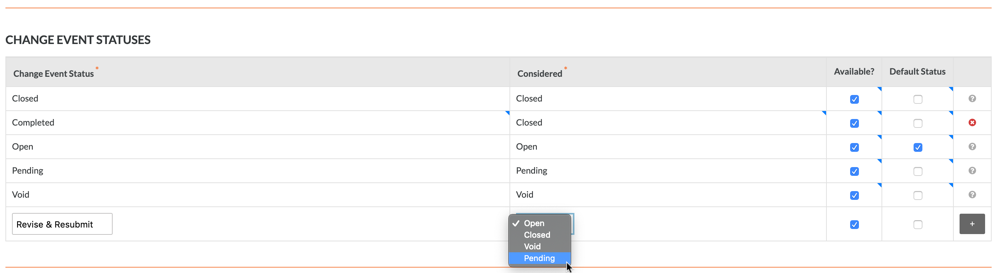
- Para adicionar um status do registro de imprevisto, digite o texto desejado na caixa em branco. Por exemplo, digite Revisar e reenviar. Em seguida, selecione uma das considerações de status disponíveis (p. ex., Aberto, Fechado, Nulo ou Pendente). Em seguida, clique no botão de soma (+).
- Para editar um status do registro de imprevisto existente, clique duas vezes no valor adequado na tabela. Em seguida, digite sobre o texto existente com seu novo valor (Obs.: não é possível editar as seleções de padrão status do registro de imprevisto do sistema, apenas as personalizadas que você cria para uso com seu sistema).
- Para fazer um status na seleção de padrão para um novo registro de imprevisto, coloque um marca de verificação na caixa. Só é possível selecionar uma caixa.
- Para remover o status de um evento de alteração, clique no botão excluir
 ícone.
ícone.
Observações:- Você não pode excluir as seleções de padrão status do registro de imprevisto do sistema, só é possível excluir as personalizadas que criar para uso com a conta empresarial.
- Você não pode excluir um status do registro de imprevisto se ele tiver sido associado a um registro de imprevisto existente.

